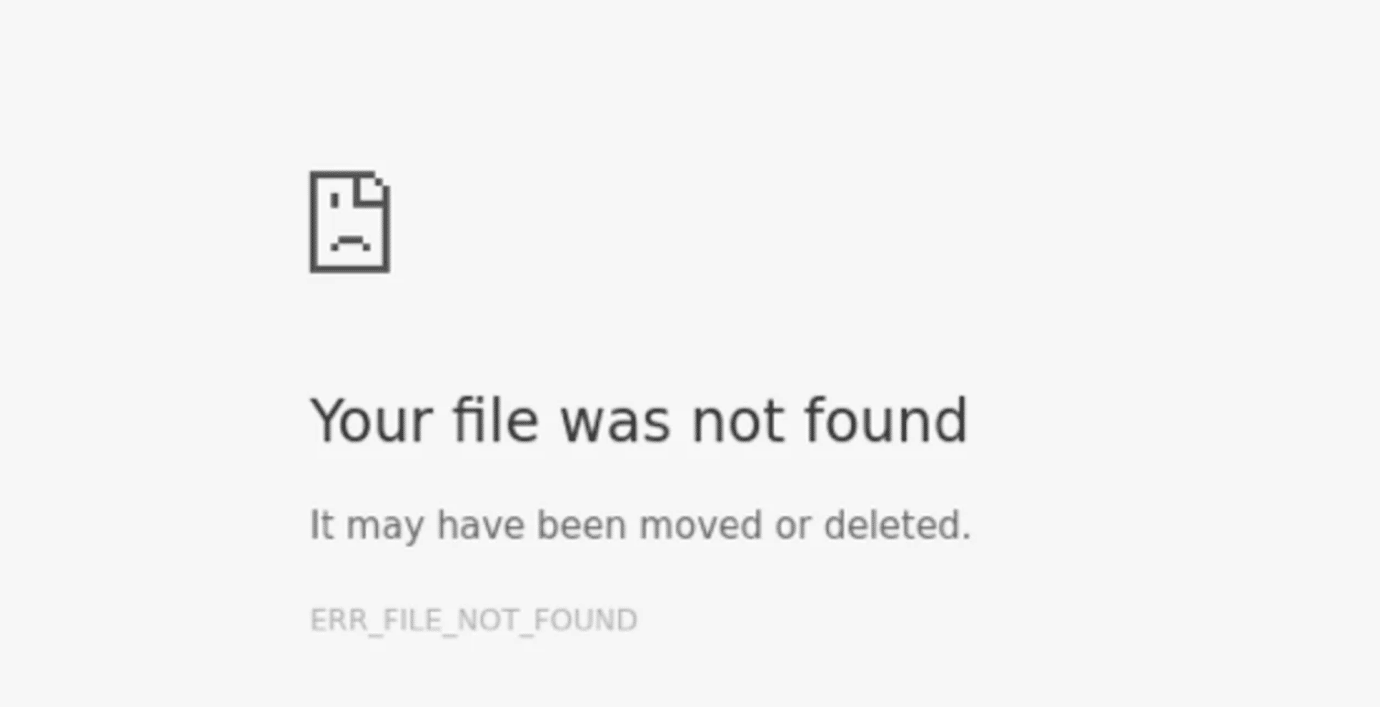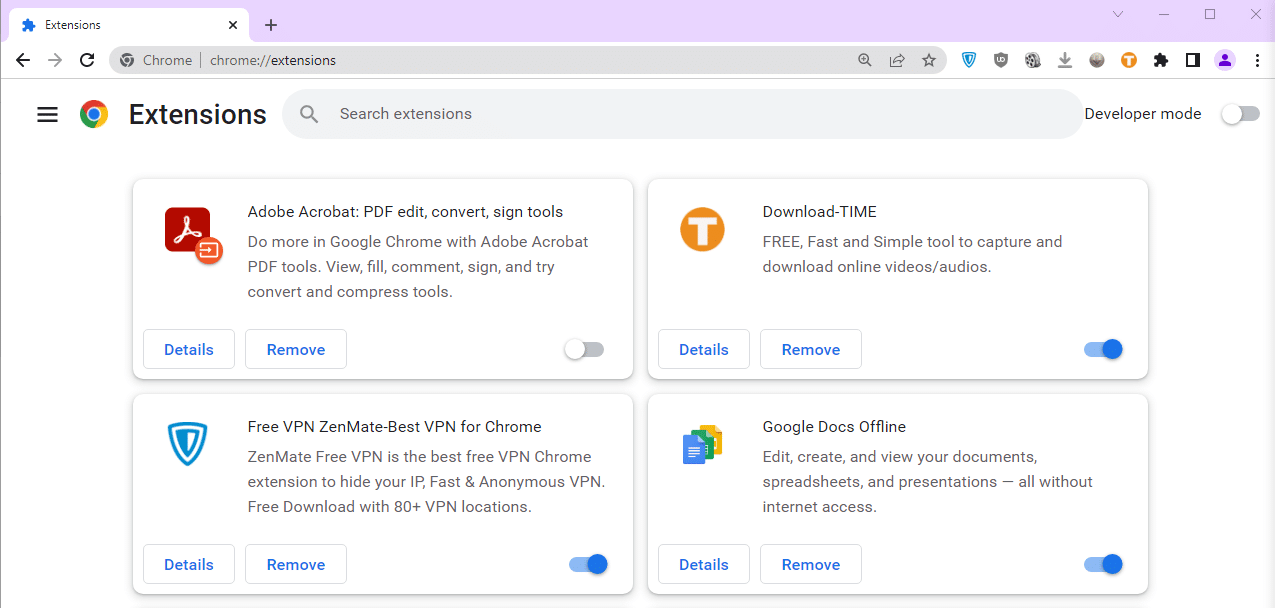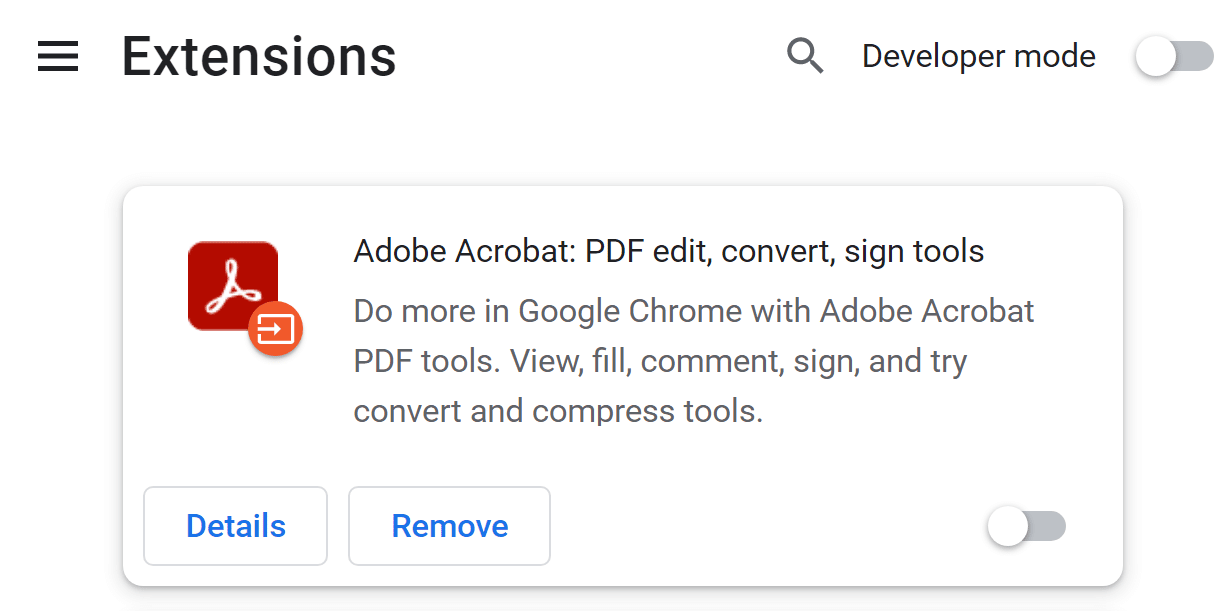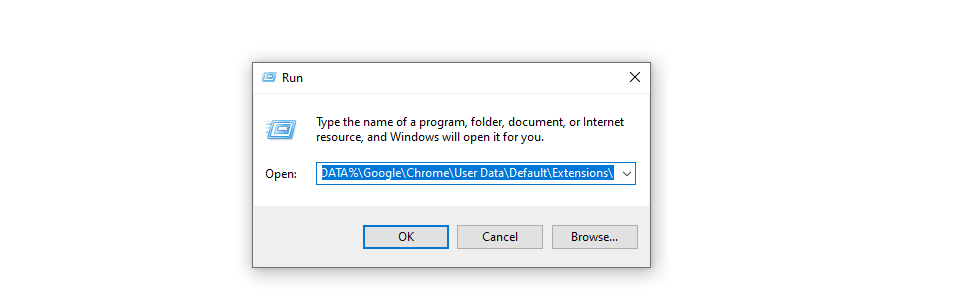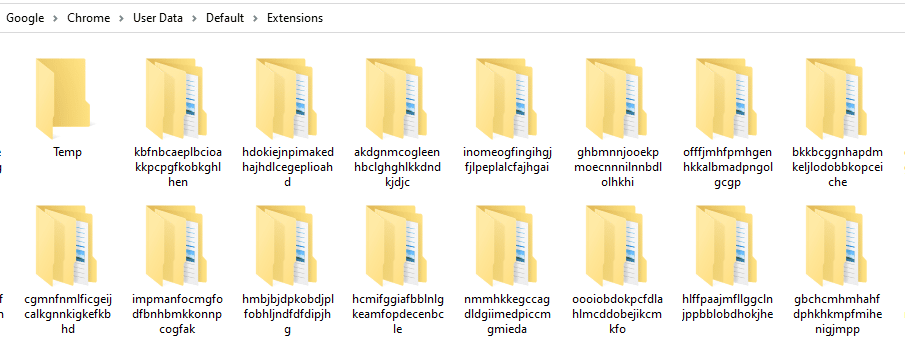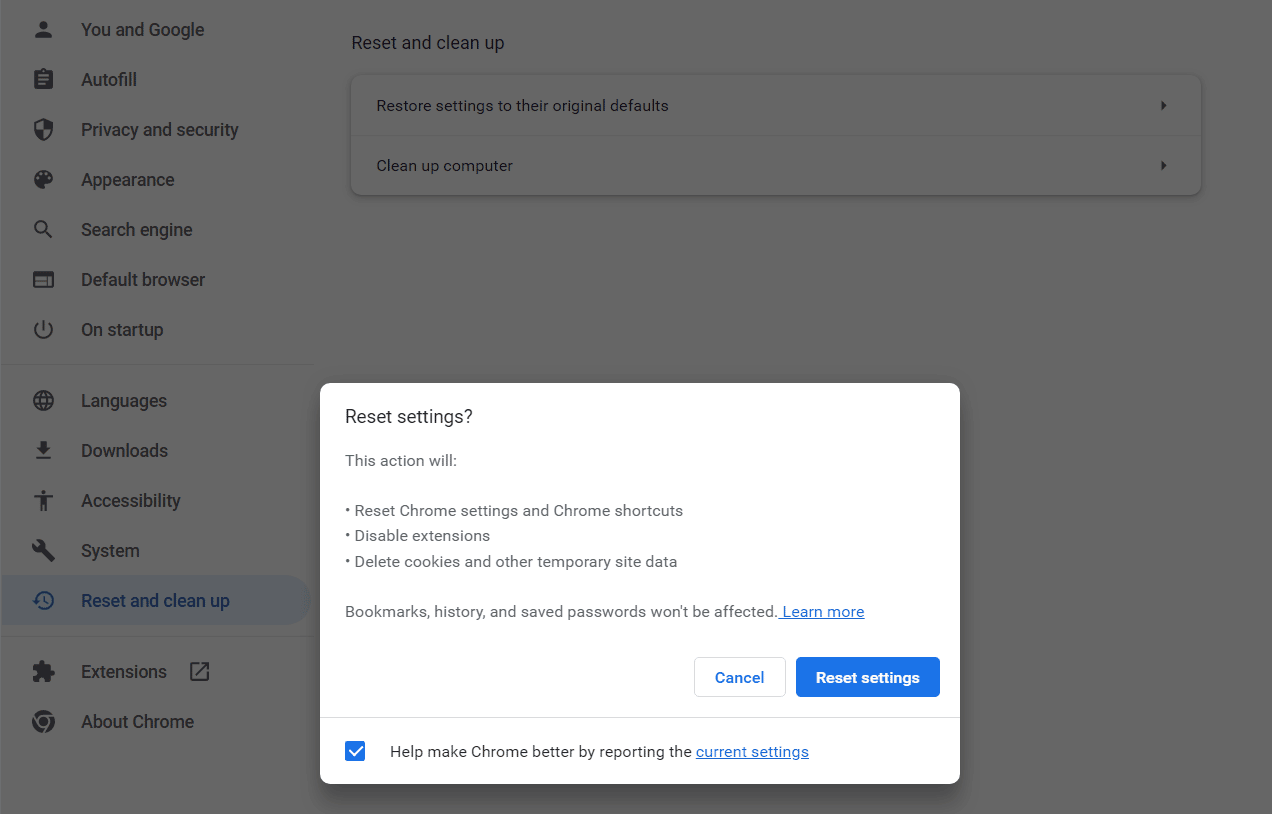Продолжаем разбираться с ошибками, которые часто можно увить в окне своего браузера. И в этой статье мы выясним, что за «Ошибка 404 Not Found», или просто «Страница не найдена» и как ее исправить.
Начну наверное с того, что ошибка 404 может появляться практически в любом браузере и на любом устройстве. Будь то компьютер, ноутбук, телефон, планшет, или какое-то другое устройство. Так же без разницы, установлена у вас Windows 10, 8, 7, или вообще XP. Это проблема не с вашим устройством и не с подключением к интернету (в большинстве случаев).
Саму ошибку «Not Found», или «Нет такой страницы» можно наблюдать при посещении самых разных сайтов. В социальных сетях, в поисковых системах, и даже на вашем любимом сайте, где вы фильмы смотрите 🙂
Так же сама ошибка может выглядеть по-разному. В данном случае все зависит от того, как она настроена на сайте. Не редко, это обычная, можно сказать стандартная ошибка, которую выдает сервер. Выглядит она примерно вот так:
Давайте подробнее разберемся, почему такие сообщения вообще появляются, и что можно сделать, чтобы открыть нужный сайт, или страницу сайта.
Ошибка 404: что это и почему она появляется?
Данная ошибка означает, что вы пытаетесь перейти по адресу, которого не существует. Страница по этому адресу недоступна. Адрес страницы изменился, или она была удалена. Например, возьмем одну из страниц этого сайта. Пускай это будет https://help-wifi.com/poleznoe-i-interesnoe/chto-takoe-router-chem-wi-fi-router-otlichaetsya-ot-marshrutizatora. Если перейти по этому адресу, то загрузится необходимая нам страница. Но, если изменить адрес, например добавить в конце какую-то цифру, или букву, то мы увидим ошибку «Страница не найдена». Так как страницы с таким адресом просто не существует на сайте.
Как видите, у меня страница с ошибкой более информативная, чем на скриншоте в начале статьи. Можно перейти на главную, найти что-то через поиск по сайту, или посмотреть другие статьи.
В социальной сети Вконтакте, например, страница с ошибкой 404 выглядит вот так (Page Not Found):
Как мы уже выяснили, эта ошибка появляется из-за проблем на самом сайте. В большинстве случаев, просто меняется адрес нужной вам страницы, или администратор сайта удаляет ее. Могут быть проблемы на стороне сервера, где находится сайт. Например, неправильная работа какой-то системы защиты и т. д. С поисковой системы вряд ли можно зайти на страницу, с ошибкой Not Found. Так как поисковые системы «выбрасывают» такие страницы из индекса. Я сам не редко сталкиваюсь с этой ошибкой при переходе на какую-то страницу из закладок, или по ссылке на сайте.
Как исправить ошибку 404 «Страница не найдена»?
Решений очень мало. Так как проблема не на вашей стороне, а на стороне сервера (сайта). И скорее всего, вряд ли вы уже сможете получить доступ к этой странице. Но несколько решений, которые могут исправить эту ошибку, все таки есть.
- Первым делом обновите страничку в браузере. Нажмите на клавишу F5, или на соответствующую кнопку в самом браузере.
- Проверьте адрес в адресной строке. Может вы туда случайно что-то дописали.
Не редко ошибка 404 появляется из-за того, что автор на сайте неправильно указал адрес ссылки. У меня такое было несколько раз.
- Скопируйте ссылку из адресной строки браузера, и попытайтесь найти ее через поисковую систему Яндекс, или Google.
Возможно, в результатах поиска появится необходимый нам сайт и необходимая страница.
- Вернитесь на главную страницу сайта, и попробуйте найти необходимую страницу через меню на сайте, или через поиск.
- Попробуйте открыть данный URL (адрес) в другом браузере, или с другого устройства. Если в другом браузере все отлично откроется, вы не увидите ошибки «Страница не найдена», то очистите кэш своего браузера. Для примера: как это сделать в браузере Opera.
- Если весь сайт недоступен (даже главная страница) и в браузере появляться ошибка Not Found (или другая с кодом 404), а с другого устройства (через другое подключение к интернету) все открывается, то скорее всего ваш IP-адрес по какой-то причине заблокирован на сервере. Можно сменить IP с помощью VPN плагина для браузера. Если очень нужно зайти на этот сайт.
- Редко, но может быть проблема с DNS. В таком случае, можно попробовать прописать DNS от Google.
- Если вам очень нужно получить доступ к странице с информацией, на которой появляется ошибка «Нет такой страницы» (или что-то в этом роде), то вы можете написать администрации сайта и объяснить проблему. Возможно, они подскажут вам новый адрес.
Если вы знаете другие способы, которыми можно исправить ошибку 404, то поделитесь своим решением в комментариях под этой статьей. Можете описать свою проблему и задать вопрос.
Подводя итоги: эта ошибка в большинстве случаев возникает из-за проблем на самом сайте. Нам нужно только смерится, и найти необходимую информацию на другом сайте. Это не большая проблема в наше время.
Ошибка с кодом 404 появляется у пользователя при попытке открыть страницу, которой не существует на сайте. Виной тому может быть битая ссылка или просто неверно введенный адрес, однако сама проблема появляется довольно часто, так что вопрос, как исправить ошибку 404, возникает как у владельцев сайтов, так и у обычных пользователей.
Причины появления ошибки с кодом 404
Из описания выше вы узнали, что значит рассматриваемая ошибка, однако не совсем понятна картина того, как она может появиться. Существуют четыре основные причины, из-за которых вместо стандартной загрузки страницы и появляется соответствующее уведомление. Выглядят они следующим образом:
- Неверный адрес. Чаще всего появляется, когда юзер вручную вводит адрес страницы или пытается перейти в несуществующий раздел сайта.
- Удаленная страница. Иногда страницы удаляются с сайта его владельцем, однако из поисковика они не пропадают еще некоторое время. Кроме того, прямые ссылки могут храниться в закладках у некоторых пользователей. Соответственно, при переходе и появится соответствующее уведомление об ошибке сервера.
- Битая ссылка. Такая страница когда-то действительно существовала, однако сбой произошел при перелинковке, и теперь ссылка ведет в никуда, что и влияет на возникновение проблемы.
- Проблемы функционирования сервера. Последняя причина появляется крайне редко и связана со сбоями на сервере, где размещен сайт.
Казалось бы, все перечисленные выше причины схожи между собой, однако владельцу сайта придется подойти по-разному к их решению, а от обычного юзера требуется только проверить правильность введения адреса страницы.
Комьюнити теперь в Телеграм
Подпишитесь и будьте в курсе последних IT-новостей
Подписаться
Поиск битых ссылок на сайте
Если вы являетесь владельцем сайта, можно проверить наличие битых ссылок и удаленных страниц при помощи специальных онлайн-сервисов или программ. Существует несколько популярных инструментов, о которых и пойдет речь далее.
Яндекс.Вебмастер
Проще всего использовать сайт Яндекс.Вебмастер. Потребуется авторизоваться в сервисе и добавить собственный сайт, выполнив простые инструкции, которые будут отображаться на экране. После этого выполните такую последовательность действий:
- Через левое меню откройте раздел «Индексирование».
- Там вас интересует категория «Страницы в поиске».
- Снизу перейдите на вкладку «Исключительные страницы».
- Задайте фильтрацию, чтобы сначала отображались результаты, где присутствует «ошибка 404: страница не найдена».
Google Search Console
Онлайн-сервис от известной компании Google Search Console функционирует примерно по такому же принципу, а для поиска проблемных страниц пользователю потребуется выполнить следующие действия:
- Выполните вход и добавьте свой сайт.
- Откройте раздел «Сканирование».
- Перейдите к категории «Ошибки сканирования».
- Используйте фильтр или самостоятельно ознакомьтесь с присутствующими ошибками.
Screaming Frog
Screaming Frog – специализированное программное обеспечение, подходящее для сканирования сайтов. Если приведенные выше онлайн-сервисы вам не подошли, скачайте это решение с официального сайта, подключите к нему ваш сайт и произведите сканирование.
Благодаря данному инструменту у вас получится легко обнаружить все проблемные страницы, в том числе и страницы с другими ошибками сервера.
Исправление ошибки 404
С принципом обнаружения проблемных страниц все понятно, однако как исправить ошибку 404 Page Not Found? Здесь все зависит непосредственно от возникшей ситуации, а также того, используется ли на сайте CMS. Давайте по очереди разберем каждую ситуацию.
При использовании CMS
Сейчас многие сайты создаются при помощи CMS. Это может быть WordPress, Joomla, 1С-Битрикс или какие-либо другие системы управления содержимым. Если проблема возникает на таком сайте, а на экране при переходе к сайту вы видите следующее изображение, значит, потребуется выполнить ряд действий для исправления неполадки.

Однако иногда неполадка может сохраняться даже при условии, что файл был создан или существовал изначально. Тогда не остается другого варианта, кроме как обратиться напрямую в техническую поддержку хостинга.
Описанная выше ситуация подразумевает, что ошибку 404 выдает сам хостинг, однако бывает, что она отображается от самой CMS, а в браузере это выглядит примерно следующим образом:
В таких ситуациях вам необходимо проверить каждое название ссылки на правильность ввода, а также убедиться в том, что установленные SEO-плагины функционируют нормально и не влияют на проблемную генерацию ссылок. После проверки каждой ссылки ошибка http 404 должна исчезнуть.
Без использования CMS
Иногда сайты функционируют и без использования CMS. В таких ситуациях метод решения будет другим, поскольку, скорее всего, причина возникновения неполадки связана с отсутствием файлов в папке сайта или их неправильном расположении.

Только что мы разобрались с тем, что значит ошибка 404 Not Found, а также рассмотрели методы ее решения для разных ситуаций. Владельцу сайта нужно внимательно подойти к этому вопросу и всегда быть аккуратным при составлении адресов ссылок. От обычного же юзера требуется только соблюдать правильность ввода URL, если речь идет о ручном наборе в адресной строке браузера.
Представить себе компьютер, ноутбук, планшет или смартфон, не имеющий доступа к сети Интернет, в настоящее время достаточно сложно. Миллионы пользователей каждый день посещают огромное количество сайтов и страниц. При этом им открывается доступ к разному контенту, файлам, информации и так далее.
Открывая очередной сайт или страницу, можно столкнуться с одной из самых (если не самой) распространённых ошибок. Она имеет кодовое обозначение 404 и чаще всего сопровождается дополнительной надписью «Not Found».
Закономерный интерес вызывает то, что это за ошибка, почему она появляется, и как её можно устранить. Как с позиции обычного пользователя, так и со стороны владельца сайта, веб-мастера, где «вылез» такой код.
Что это такое
Первым делом нужно понять, что это за ошибка и что означает надпись «404 Not Found», появляющаяся на мониторе компьютера или экране мобильного гаджета.
При имеющихся элементарных знаниях английского языка, уже само название во многом даёт ответ на этот вопрос. Ведь перевод Not Found звучит как «не найдено» или «не обнаружено». А про сам код 404 стоит поговорить отдельно.
Говоря простым языком о том, что означает эта ошибка с обозначением «404 Not Found», можно ответить коротко. Страницы с прописанным адресом не существует. А потому и открыть её невозможно.
Если же рассматривать вопрос глубже, погружаясь в технические подробности, ситуация становится несколько интереснее. Некоторые уверены, что в адресной строке браузера достаточно прописать произвольный набор символов, и после этого появится 404 ошибка. Ведь такой страницы действительно не существует. Но это не так. Случайный набор ведёт к другому сообщению. А именно о том, что установить соединение с сервером не удаётся.
Объяснить это несложно. Запрос отправляется на сервер, на котором работает и располагается веб-сайт. Если с сервером связь есть, то тот или иной ответ будет получен в любом случае. К примеру, когда всё функционирует, ответ будет иметь код 200. Причём он невидимый для обычного юзера. Если же есть какие-то проблемы, уже вылезает ошибка.
Вопрос ещё заключается в том, почему ошибка имеет код именно 404.
Есть теория, которая, скорее, является предметом чьей-то фантазии, что первую серверную разместили в помещении с номером 404.
Но в действительности есть логичное объяснение. Первая цифра 4 указывает на тот факт, что запрос очень долгий и в прописанном адресе может быть ошибка. Вторая 4 говорит, что конкретная ссылка на сайте отсутствует. А 0 характеризует ошибку синтаксиса протокола и относит ошибку к группе 40х.
ВНИМАНИЕ. Рассматриваемый код означает, что сервер обнаружить удалось, но отыскать конкретную страницу на этом сайте не получается.
Это более чем понятное и простое объяснение происхождения такого кода.
Причины возникновения
Несмотря на то, что существует ряд похожих по коду ошибок, каждая из них имеет своё значение. Если 404 заменить на 403, то здесь уже получится иная ситуация. Ссылка есть, но доступ для данного устройства к ней ограничен.
Что же касается причин, из-за которых можно столкнуться с 404 на сайте, то их несколько:
- Неправильно указан адрес. Такое возникает часто и по понятной причине. Юзер вводит адрес вручную, либо неправильно его скопировал, в результате чего вылез соответствующий код. Либо же изначально ссылка была неправильной, и она ведёт на страницу, которой в действительности не существует.
- Битые ссылки. Сюда относятся те ссылки, которые не перенаправляют ни на одну из страниц на сайте. Довольно часто эта проблема наблюдается в случае с внутренней перелинковкой. Отличие от неправильного адреса в том, что ссылка раньше существовала, но теперь её нет.
- Страница удалена. Если на сайте удалили ту или иную страницу, вовсе не факт, что на неё никто не переходит. Дело всё в том, что такие ссылки могут сохраняться в поисковых системах достаточно долгое время. Либо же у пользователя сохранились в закладках старые ссылки, которые уже удалены.
- Нарушения в работе сервера. Иногда код 404 может появляться по причине того, что сам сервер неисправен. Но это, скорее, исключение, нежели правило.
В итоге получается, что с кодом ошибки 404 пользователи сталкиваются тогда, когда не удаётся найти запрашиваемую на сайте страницу. Причины похожи, но всё равно имеют определённые отличия между собой.
В чём опасность ошибки
Изначально может показаться, что в этой ошибке нет ничего страшного, и никакого вреда она принести не может.
Если рассуждать с позиции владельца сайта, то появление подобных страниц ведёт к значительному уменьшению количества посещений. А это непосредственным образом влияет на заработок. Одни юзеры будут думать, что сайт неисправен и возвращаться к нему нет смысла. У других формируется представление, что ресурс вовсе удалён.
Нет ничего приятного в том, когда открываешь ссылку, где потенциально находится искомая и необходимая информация, что видно из описания в том же поисковике, а в ответ получаешь 404 на экране.
Другая проблема скрывается в индексации. Поисковые системы негативно реагируют на сайты, где имеется множество битых ссылок и страниц, которых не существует. Потому индексация подобных ресурсов будет снижаться.
Как устранить ошибку
Теперь к вопросу о том, как исправить ошибку, которая именуется как 404 Not Found.
Фактически тут есть 2 варианта, в зависимости от того, с чьей стороны смотреть на ситуацию:
- обычного пользователя;
- владельца сайта.
Будучи обычным пользователем, который заходит на сайт, но сталкивается с таким кодом, способов решения проблемы не так много.
Тут есть следующие рекомендации о том, как убрать ошибку 404, дополненную обычно надписью Not Found:
- проверить адрес введённой ссылки на наличие возможных ошибок, опечаток;
- попробовать ввести тот же адрес ещё раз;
- перезагрузить страницу, которая не отображается;
- вернуться на страницу назад и ещё раз попробовать перейти на требуемый раздел.
Но чаще всего проблема со стороны самого сайта. И её предстоит исправлять веб-мастеру. Пока он её не обнаружит и не откорректирует, открыть страницу по этой ссылке не получится.
Что делать веб-мастеру
А этот вопрос требует более детального рассмотрения.
Ошибка будет устранена лишь в том случае, если что-то предпринять в её отношении. В редких случаях эту ошибку с кодом 404 и подписью Not Found провоцирует сервер. Там должны решить, как устранить её, после чего сайт снова заработает без вмешательства веб-мастера.
Но поскольку такое явление редкость, приходится действовать самому. На этот счёт есть несколько полезных рекомендаций.
Тут речь идёт о 2 проблемах, которые чаще всего сопровождаются появлением кода ошибки 404:
- Ссылка никуда не ведёт. Это происходит в тех случаях, когда для страницы задаётся некорректный или неправильный адрес. Устранить проблему довольно легко. Нужно найти эту страницу и закрепить за ней рабочую ссылку. Если таких страниц несколько, корректировка выполняется вручную. Для крупных сайтов с большим числом страниц лучше применять автоматические виджеты. Они будут формировать страницы. Такие решения помогут избавиться от проблем в будущем и предотвратить отток посетителей из-за ошибки 404 на страницах.
- Присутствуют битые ссылки. Зачастую проблема возникает из-за внутренней перелинковки. То есть когда ссылки с одной страницы сайта ведут на другие страницы этого же ресурса. Часто бывает так, что ссылка остаётся, а страницы, куда она ведёт, уже нет. Такая ситуация негативно воспринимается поисковыми системами. Тут есть два варианта. Во-первых, ссылка просто удаляется. Во-вторых, можно поменять адрес, чтобы ссылка вела на другую страницу. У этой задачи тоже есть возможность применения автоматизированного решения. Для этого используются специальные сервисы и программы, осуществляющие автоматическую перелинковку.
Представленные рекомендации обычно решают около 90% всех проблем, которые связаны с ошибкой 404.
Но есть ещё несколько советов, к которым точно стоит прислушаться:
- Не рекомендуется для основных страниц веб-сайта использовать сложные и длинные адреса. Чем он короче, тем лучше. Это снижает вероятность появления ошибок и опечаток.
- Не стоит злоупотреблять переименованием страниц, постоянно меняя ссылки, которые на них ведут. Это негативно сказывается на работе поисковых роботов, вводит в заблуждение пользователей. К примеру, юзер только недавно добавил себе в избранное важную ссылку, а при открытии её через пару дней она выдаёт ошибку 404. А всё потому, что адрес изменился. Теперь ему придётся снова заходить на сайт, искать обновлённую страницу и добавлять уже её. Далеко не все готовы это делать. Так владелец сайта теряет посетителей.
- Использовать следует только те серверы, которые отличаются надёжной и стабильной работой. Это защита от целого ряда ошибок, включая 404.
Простые, но эффективные меры, которые помогут минимизировать число подобных страниц на сайте.
Как ошибка 404 может приносить пользу
Звучит странно, но в действительности ошибку 404 можно использовать себе на благо.
Даже при самом тщательном подходе к ведению сайта полностью избежать появления ошибок 404 невозможно. Зато её можно превратить в эффективный инструмент. Он не только не снизит посещаемость, но ещё и привлечёт к ресурсу дополнительное внимание.
Тут выделяют 3 основные функции, которые выполняет 404:
- акцентирует внимание на случившейся нестандартной ситуации;
- указывает юзерам на то, что они допустили ошибку, но запрашиваемая информация есть на этом сайте;
- предлагает алгоритм действий, направленных на исправление ситуации.
В этом случае главной задачей будет отойти от стандартной формы ошибки и отказаться от банальной надписи, что страницу, которую запрашивает пользователь, найти не удалось.
По сути, открывая такую страницу, пользователь видит, что он ошибся. Но никаких решений не предлагается. И тогда действительно наблюдается отток посетителей.
Актуальные CMS обладают всеми необходимыми инструментами, чтобы поменять дизайн страницы с ошибкой 404 и сделать её более привлекательной, полезной.
Если применить эти инструменты, даже при появлении Not Found с кодом 404, посетитель может увидеть:
- ссылку, которая ведёт на главную страницу сайта;
- ссылки на похожие либо просто самые популярные страницы;
- карту всего веб-ресурса;
- форму для поиска, чтобы отыскать нужную информацию;
- форму для обратной связи с администрацией.
Используя подобное оформление страницы с ошибкой 404, владелец сайта минимизирует количество посетителей, которые, столкнувшись с этим кодом, спешат покинуть ресурс. Увидев предложенную им альтернативу, они наверняка перейдут на главную страницу, введут в поиск нужный запрос или заинтересуются другими ссылками.
Параллельно, отталкиваясь от действий пользователей, попадающих на страницу с 404 ошибкой, можно отслеживать, какие именно проблемы возникают, и оперативно их устранять.

- Страница, на которую осуществляется переход, была удалена с сайта
- Возможно временные проблемы на хостинге сайта
- Владелец сайта изменил адрес нужной вам страницы и забыл сделать редирект (перенаправление)
- Ошибка 404 not found, может также возникать, если у вас не стабильное интернет соединение, особенно касается мобильных сетей
Вот несколько причин, по которым может возникать ошибка 404 not found. Установив истинную причину ошибки, вы сможете без труда её исправить.
Как можно устранить причину, из-за которой возникает ошибка
Если вы пытаетесь войти на довольно популярный ресурс, то есть возможность того, что его владелец использовал так называемые зеркала, т.е. несколько адресов сайта. Например, в разных доменных зонах (ru, info, com и т.п.), чтобы охватить как можно больше аудитории.
Часто бывает так, что владельцы ресурсов отказываются от других адресов сайта и в результате при переходе на один из таких доменов, вы получаете — http error 404 the requested resource is not found.
В этом случае решение простое, найти этот сайт в другой доменной зоне, например, если вы использовали его в .ru, то попробуйте использовать .com. Но, это сработает только в случае того, если владелец ресурса использовал его в разных доменных зонах.
Если ошибка 404 not found, появилась у вас, например, при переходе страницу, расположенную в социальной сети «Одноклассники» или «Вконтакте», то причины могут быть следующие:
- Проблемы с интернетом
- Страница пользователя удалена
- Страница заблокирована или удалена администратором социальной сети
В этом случае 404 not found не может быть исправлена и вы не сможете использовать данный ресурс. Но если вам сильно нужна информация, которая была на нём, то можете попробовать восстановить её из архива, при помощи специальных сервисов в интернете. Не всегда возможно, но шанс есть, вот, например, один из сервисов https://archive.org/web/. Просто вводите адрес нужной страницы и выбираете дату.
Также проверяем следующие моменты, которые могут помочь исправить ошибку 404 not found:
- Проверяем, стабильно ли работает интернет, сделать это можно, например, перейти на другой сайт
- Если с интернетом всё в порядке, то попробуйте просто обновить страницу
- Внимательно проверьте правильность написания адреса сайта, даже ошибка в одну букву вызывает 404 not found
- Если вы уверены, что сайт работает, например, он открывается у вас на другом устройстве, либо телефоне, то выполните проверку на вирусы, некоторые из них могут блокировать доступ к сайтам.
- Попробуйте почистить кеш браузера, который используете
To хотел бы отметить, что если на другом устройстве сайт открывается, то возможно это его кеш версия, она хранится на устройстве, очистите кеш, сочетанием кнопок CTRL+F5. Если сайт перестанет открываться после очистки кеша, то, скорее всего страница не доступна и причина не у вас.
Бывает, что браузер выдаёт http error 404 the requested resource is not found. Возможно ведутся работы на хостинге сайта, просто попробуйте зайти на него позже, когда работы будут завершены.
При входе в профиль Вконтакте ошибка 404 not found
Данная ошибка 404 not found vk, может возникать также у пользователей и других социальных сетей, либо форумов. Но не стоит отчаиваться, решение есть, после рекомендаций, представленных ниже, данная проблема должна исчезнуть .
Если при переходе в свой профиль, например, в социальной сети, вы получаете сообщение о том, что вам нужно отправить платное СМС сообщение, для получения доступа к нему, конечно же, не делайте этого!
Данная проблема могла возникнуть после того, как вы запустили на компьютере вредоносную программу, другими словами – вирус. Сделать вы это могли не осознано, например, скачав полезную программу, но с встроенным в установщик, вредоносным ПО. Данное вредоносное программное обеспечение и внесло изменения в файл host,на вашем компьютере.
Первое, что вам нужно сделать, это скачать и запустить, на заражённом компьютере, программу Dr.Web CureIt! И выполнить сканирование компьютера на вирусы. Если при переходе на сайт Dr.Web соединение сбрасывается и возникает 404 not found, а скачать с помощью другого устройства нет возможности, то делаем действия описанные ниже.
Правим файл host в ручном режиме. Делаем следующее:
- Заходим на компьютере в каталог по адресу C:windowssystem32driversetc
- Находим и открываем, при помощи блокнота файл host
- Стираем всю информацию, которая в нём имеется, сохраняем изменения и перезагружаем компьютер. После перезагрузки, ваш файл host, будет восстановлен по умолчанию (также можно найти информацию в интернете, что в нём должно быть прописано)
После этих действий вы должны без труда получить доступ к заблокированной странице, ошибка 404 not found, а просьба отправить платную смс, для восстановления доступа, будет удалена.
Как вам статья?
The ERR_FILE_NOT_FOUND error is relatively common while using the popular Google Chrome browser. It can happen while you’re working on developing a new extension for the browser or simply while using it to navigate the web. In either case, the error message means you’re running into a resource the browser can’t access.
In many cases, this doesn’t mean that the resource or file isn’t there. If you know how to troubleshoot the ERR_FILE_NOT_FOUND error, you’ll be able to access the file and continue to work on your development project or simply browse the web as usual.
In this article, we’ll talk more about what the ERR_FILE_NOT_FOUND error involves and what causes it. We’ll also show you how to troubleshoot it and discuss similar issues you may run into while using other browsers.
What Does ERR_FILE_NOT_FOUND Mean?
ERR_FILE_NOT_FOUND is an HTTP error message you might run into while browsing the web. In a nutshell, the error means the browser can’t access a specific file or resource, and here’s what it looks like:
As always, your first course of action when you run into an HTTP error should be to read the description your browser provides (and check if the URL is correct).
In this case, Chrome says it’s unable to find a file that may have been deleted or moved. That is to say, you’re trying to access an unavailable resource.
Naturally, you might run into the same issue using another browser besides Chrome. However, the specific wording of this error is unique to the Google Chrome browser.
Moreover, some elements in Chrome can trigger this error even if there’s no issue with the file or directory you’re trying to access. We’ll take a closer look at this in the next section.
The ERR_FILE_NOT_FOUND error is relatively common- so knowing how to fix it will save you time (and stress!) in the long run 🗂Click to Tweet
What Causes the ERR_FILE_NOT_FOUND Error?
The ERR_FILE_NOT_FOUND error is somewhat unique because it’s commonly caused by problems with Chrome itself and not by your website’s server, despite the message it shows.
The error message indicates the browser cannot locate a specific file because it’s no longer there. However, in our experience, the most common causes behind the ERR_FILE_NOT_FOUND issue are Chrome extensions.
Sometimes, extensions can cause errors with the sites you’re trying to visit. Sometimes, the extensions interact with specific websites unexpectedly, leading Chrome to show errors.
Extensions, just like any other piece of software, can have bugs. Moreover, if you’re using multiple extensions together, it can sometimes result in compatibility issues. Likewise, not updating extensions may lead to errors such as ERR_FILE_NOT_FOUND while using Chrome.
3 Ways to Fix the ERR_FILE_NOT_FOUND Error
Since extensions are the primary culprits behind the ERR_FILE_NOT_FOUND error in Chrome, you’ll need to work with them to fix the problem. Let’s talk about how that process works.
1. Disable Chrome Extensions
For this step of the process, we recommend disabling Chrome extensions one by one. That way, you’ll be able to identify precisely which extension is behind the ERR_FILE_NOT_FOUND error.
To get started, open the settings menu in Chrome by clicking on the three-dot icon in the right corner of the main navigation menu. Go to More Tools > Extensions. Chrome will show you all the extensions available for your profile, including both active and inactive options:
To disable an extension, click on the toggle icon in the lower right corner under its description. You need to repeat this process for each active extension. In this screenshot, the extension is disabled, hence the gray toggle icon:
Go through the active extensions one by one. After disabling each extension, try to access the page returning the ERR_FILE_NOT_FOUND error by force reloading it. You can do this by keeping the page open and using the Control + F5 key combination in Windows.
Force refreshing the page makes Chrome reload it fully without using a cached version. If the error persists, that means the extension you disabled wasn’t the culprit.
Continue disabling extensions until you find one that causes the error to disappear. At this stage, we recommend keeping the extension disabled temporarily and then checking to see if the message persists. If an update to the extension is available, you’ll also want to install it before retrying.
2. Remove Persisting Extensions from the User Data Folder
If you remove a specific Chrome extension, but the error keeps appearing, you’ll need to check if it left some files behind. It’s relatively common for software to store files on your computer even after you uninstall it, so this is a practice you’ll want to get used to.
Chrome stores extension files in the Chrome > User Data > Default > Extensions directory in Windows, under your local user’s AppData folder.
Accessing that directory can be a pain because it’s sometimes hidden. The easiest approach is to open the Windows Run window by hitting the Windows + R keys. Once the window opens, paste the following address into it:
%LOCALAPPDATA%GoogleChromeUser DataDefaultExtensions
This is what the window should look like after you enter that address:
Hit the OK button, and the Chrome extensions folder will open. Here’s what it should look like:
Right off the bat, it’s important to note that you won’t be able to identify extensions by name. Each folder corresponds to an extension, and it’s relatively simple to locate one by opening each folder and looking for the extension icon files or the manifest.json file.
Open the manifest.json file inside each folder and verify the name of the extension it corresponds to at the top of the file:
You’ll need to identify if there’s a folder corresponding to extensions you previously deleted. The easiest way to do this is by accessing the extensions directory right after uninstalling the software and sorting the folders by date of modification.
The last folder to be modified should correspond to the extension you recently uninstalled. If it doesn’t, and you can’t find any corresponding folders, it means the extension left no files behind. If that’s the case and the ERR_FILE_NOT_FOUND persists, you might need to reset Chrome.
3. Reset Chrome
If disabling extensions doesn’t fix the problem, you can use the Chrome reset option to restore the browser to its default settings. This process disables every extension and deletes all temporary data, such as cookies and cached files.
To do this, go to the Chrome Settings menu and select the Reset and clean up option. Now click on Restore settings to their original defaults, and Chrome will ask you to confirm your decision:
Note that resetting Chrome won’t affect your bookmarks and saved passwords. This is merely a troubleshooting tool, and in most cases, the ERR_FILE_NOT_FOUND error should disappear after a full Chrome reset.
Where Else Can the ERR_FILE_NOT_FOUND Error Appear?
Since Chrome typically shows ERR_FILE_NOT_FOUND when it runs into issues with extensions, there’s no counterpart to it in most other browsers. That’s because other browsers may not rely as much on custom add-ons as Chrome does.
You might see this error message in particular locations, including:
- ERR_FILE_NOT_FOUND Android: Google Chrome can’t access the resource on your mobile device, so it’s worth switching to a different browser.
- ERR_FILE_NOT_FOUND Outlook: Typically, you’ll see this error if the browser can’t access a PDF resource within the Outlook interface. We recommend troubleshooting your Chrome extensions.
- ERR_FILE_NOT_FOUND Windows 10: Google Chrome can’t return a resource in Windows 10, meaning you’ll need to follow the extension troubleshooting steps.
- ERR_FILE_NOT_FOUND PDF preview: You’re unable to view a PDF attachment, so keep an eye out for any PDF-related extensions.
- ERR_FILE_NOT_FOUND JavaScript: Your browser can’t load a query when you’re testing an HTML webpage. Make sure that you’ve correctly entered the path for the query.
Although the ERR_FILE_NOT_FOUND message is unique to Google Chrome, this type of error can pop up in any browser (such as Microsoft Edge). The closest equivalent to ERR_FILE_NOT_FOUND in other browsers is a 404 HTTP code.
If you run into issues while using another browser, we have a complete guide on how to troubleshoot the 404 error, as well as the other most common HTTP errors. This information will prove invaluable if you spend a lot of time online.
Can You Prevent This Type of Error With a Good Host?
ERR_FILE_NOT_FOUND is not a server-side error. In most cases, it is caused by issues with your Chrome installation, such as problems with the extensions you use.
That means changing web hosts shouldn’t have an impact on whether you run into the ERR_FILE_NOT_FOUND error or not. Even so, using a managed WordPress hosting provider like Kinsta can help prevent common HTTP errors and other issues native to WordPress.
On top of using a great host, we recommend becoming acquainted with the basics of WordPress troubleshooting. That way, if you run into an error with your website, you’ll be well-equipped to handle it.
Once you know how to troubleshoot the ERR_FILE_NOT_FOUND error, you’ll be able to continue to work on your development project in peace. 😌 Get started here ⬇️Click to Tweet
Summary
The ERR_FILE_NOT_FOUND is similar to error 404, but it is unique to Google Chrome. Typically, the error is caused by problems with Chrome extensions. That means you need to troubleshoot your Chrome installation to fix it.
To troubleshoot the ERR_FILE_NOT_FOUND error, we recommend starting by disabling your Chrome extensions. Then, it’s worth removing any data left behind by these add-ons. Finally, if all else fails, it’s time to fully reset Chrome to its default settings.
Partnering with a high-quality web host means you’ll have access to customer support and troubleshooting whenever you need it. Check out our Kinsta plans to learn more about the benefits of managed WordPress hosting!





 Не редко ошибка 404 появляется из-за того, что автор на сайте неправильно указал адрес ссылки. У меня такое было несколько раз.
Не редко ошибка 404 появляется из-за того, что автор на сайте неправильно указал адрес ссылки. У меня такое было несколько раз. Возможно, в результатах поиска появится необходимый нам сайт и необходимая страница.
Возможно, в результатах поиска появится необходимый нам сайт и необходимая страница.